photoshop制作logo教程标志设计
- 格式:doc
- 大小:922.00 KB
- 文档页数:9

Photoshop制作3Dlogo效果最终效果图1、首先,新建一个灰色背景的图象,尺寸大小随你的意,我使用了相当大的尺寸。
(图01)新建一个新图层。
2、在新图层中,绘制你的logo图形,前景色使用黑色,logo 图形形状随你的喜好而定。
注意一定要让绘制logo图形在同一个层中。
3、绘制完成logo图形后,执行菜单“edit>transform>skew”(编辑>变换>扭曲),将底部的两个控制点向外拖动,如图所示。
4、接下来,执行菜单“edit>transform>scale”(编辑>变换>缩放),只需向下拖动顶部的控制点,将logo压缩,如图所示。
5、现在我们来给logo增加一点浮雕效果。
执行菜单“ filter>stylize>emboss”(滤镜>风格化>浮雕效果),参数设置如下:6、完成后,你的图象看起来应该像下面的这个一样:7、接下来的效果制作就容易了。
在图层面板上选中logo图层,按住Ctrl和Alt键不放,再按住上方向键头键。
这时,logo图层就被一遍遍的复制,而且各个复制的logo都会轻微的向上偏移,让人看起来像是三维立体图象。
你的图象应该像下图所示那样:8、现在我们已经完成了logo图形的制作,接下来我们将要给它上色。
首先,点击图层面板上的三角按钮,在弹出的菜单中选择“向下合并”,合并除背景层以外的所有图层(译者注:使用作者所说的方法,需要不断的执行“向下合并”,直到完成所有图层合并。
我们可以使用一个更便捷的方法:点击背景图层的眼睛图标,令其不可视,然后再点击图层面板上的三色按钮,选择“合并可见图层”,这样就一次性完成了合并)。
按住Ctrl键,点击logo图层,加载选区。
9、将选定logo之后,新建一个图层,然后使用你喜欢的颜色填充选区。
执行菜单“ layer>layer style”(图层>图层样式),改变图层样式的颜色叠加,现在你的图象看起来应该和我的相似。

PS绘制中国奥委会logo操作步骤Photoshop在新风尚制作中国奥运会徽一直为自己的国能能成功举办奥运会而感到自豪,那么今天我们就亲手来制作一个08年的背景奥运会会徽吧嘿嘿
制作过程:
1、新建一个宽度为12厘米,高度为19厘米,分辨率为72像素的文件。
2、将中国印拖入文件中生成图层1
3、按住Ctrl键单击图层1载入图层1的选区。
4、执行菜单栏中的“滤镜”“渲染”“云彩”命令,
5、保持选区,执行菜单栏中的“滤镜”“杂色”“添加杂色”命令,在弹出的添加杂色对话框中设置数量为20%,高斯分布,单色,图像效果如图03所示。
6、接着执行菜单栏中的“滤镜”“模糊”“高斯模糊”命令,在弹出的的高斯模糊对话框中设置半径为1
7、选择菜单栏中的“图像”“调整”“亮度/对比度”命令
8、执行菜单栏中的“选择”“色彩范围”命令,在打开的色彩范围对话框中设置容差为120
9、选择菜单栏中的“选择”“反选”命令,然后按Delete键删除选区部分
10、将制作好的印章拖入合适的背景中。

Photoshop基础教程:制作“上海大众”汽车标志教案一、教学目标1. 让学生了解和掌握Photoshop软件的基本操作。
2. 培养学生对图像处理和设计的兴趣和能力。
3. 通过对“上海大众”汽车标志的制作,让学生掌握图层、选区、路径、色彩调整等基本技能。
二、教学内容1. Photoshop软件的基本界面和工具栏。
2. 图像的基本操作:打开、保存、关闭等。
3. 选区的创建和编辑:矩形选区、椭圆选区、多边形选区等。
4. 路径的创建和编辑:钢笔工具、自由钢笔工具等。
5. 图层的应用:新建图层、删除图层、图层样式等。
6. 色彩调整:色阶、曲线、色彩平衡等。
三、教学重点与难点1. 重点:Photoshop软件的基本操作,选区的创建和编辑,路径的创建和编辑,图层的应用,色彩调整。
2. 难点:路径的创建和编辑,图层的应用,色彩调整。
四、教学方法1. 讲授法:讲解Photoshop软件的基本操作,图像的基本操作,选区的创建和编辑,路径的创建和编辑,图层的应用,色彩调整。
2. 示范法:通过实际操作演示“上海大众”汽车标志的制作过程。
3. 练习法:学生在教师的指导下,进行实际操作练习。
五、教学准备1. 硬件准备:计算机、投影仪、白板等。
2. 软件准备:Photoshop软件。
3. 教学素材:“上海大众”汽车标志的图片。
六、教学过程1. 导入:通过展示“上海大众”汽车标志的图片,引起学生的兴趣,导入本节课的主题。
2. 讲解:讲解Photoshop软件的基本操作,图像的基本操作,选区的创建和编辑,路径的创建和编辑,图层的应用,色彩调整。
3. 示范:教师通过实际操作演示“上海大众”汽车标志的制作过程。
4. 练习:学生在教师的指导下,进行实际操作练习。
5. 总结:对本节课的内容进行总结,强调重点和难点。
七、课堂练习1. 让学生利用Photoshop软件,制作一个简单的图形。
2. 让学生利用Photoshop软件,对给定的图片进行色彩调整。

一、【中国工商银行】标志绘制:
图1-1 画图成效
解题思路:
(1)新建一个文件,弹出【新建】对话框,文件名为【中国工商银行】标志制作,设置尺寸为:10cm ×10cm ,分辨率为300PPI。
如图1-2所示。
图1-2 【新建文件】对话框
(2)按【Ctrl+R】快捷键调出【标尺】,如图1-3所示。
(3)为了制作更精准的成效,打开【编辑】/【首选项】对话框,在【参考线、网格和切片】选项栏中对网格进行相关的设置,如图1-4所示。
以后在新建文件中按住【Ctrl+;】显示网格线,如图1-5所示。
(3)参照显示的网格线为基准,选中【多边形套索】工具绘制【中国工商银行标志】多边形选区,如图1-6所示。
图1-3 显示标尺
图1-4 设置网格线图1-5 显示网格线
图1-6 利用【多边形套索】工具绘制选区
(4)新建图层1,对【中国工商银行标志】多边形选区填充颜色,如图1-7所示。
(5)复制图层1,并对图层副本1依照网格线摆放适合的位置,如图1-8所示。
图1-7 填充颜色
图1-8 摆放图层
图1-9 缩放图层并拖沓参考线
(6)缩放图层,并以中心操纵点为基准拖沓水平垂直交叉参考线,如图1-9所示。
(7)选中【椭圆选框】工具,以中国工商银行“工”形中心为基准,创建圆环形选区,并填充颜色,并将背景图层充为10%的灰。
如图1-10所示。
图1-10 创建圆环形选区
(8)选中【文字】工具,输入“中国工商银行”文本,为了表现标志的立体成效,新建图层创建图层阴影成效。
最终成效如图1-11所示。
图1-11 【中国工商银行标志】最终成效图。

第一步:创建一个600X400像素的画布,然后适用径向渐变拉出一个中心往外的渐变来,颜色为#fff和#e2e2e2。
现在我们使用矩形工具,然后选择圆形,画出一个大圆,在使用矩形工具画出一个小圆,让他们垂直和局中。
现在我们是栅格化两个圆,再按住CTRL+单击小圆,这样就出来了一个选取,然后我们在选择大圆,按删除,这样我们就做出了一个空心的圆形。
我们现在复制出一个圆来,然后到混合样式添加我们的渐变。
设置如下:第四步:现在我们设置圆形上面的光。
按照下面制作混合样式就可以了。
第五步:现在我们要做出他的高光,这里我们使用钢笔工具画出一个类似变形的月亮形状来。
这是需要一点点一点点的钢笔工具技巧。
大家在做的时候可以按照我下面的图形去话,要熟练的按住AIT键。
如下:画好后到图层面板上面设置他的填充为:0,然后我们在设置混合样式,如下:这里的填充是混合样式里面的填充,和上面图层填充是不一样的,请大家注意了。
现在我们复制一个制作好的变形矩形。
然后按CTRL+T,选择逆时针旋转90度,在往上移动一点,就可以了,我们做出的效果将是下面这样的。
现在我们在把这个矩形混合样式改一下,那个样式填充还是不变,设置如下:做完后我们就差不多要完工了。
第六步:现在我们在把第一个圆形复制出来一个,放在所有图层的上面,把填充调到0,然后添加混合样式。
渐变叠加:添加完渐变后,我们新建一个空白图层,把他们2个图层合并,在进行下面的操作。
描边:下面我们把两效果都放在了一次,一个是添加前的,以后是添加后的。
第七步:现在我们画出高光来。
还是使用矩形工具,运用我们上面上的那样,画出下面的图形。
画好后,我们按CTRL+回车,让他变换为选取,然后填充白色,在添加一个图层蒙板,在蒙板上使用黑白渐变,让他从实到虚化。
设置不透明为20%。
后面的投影我就不做了。
大家可以按照自己的想法去做吧。
源文件在本站会员群最终效果图:(转载)。

Photoshop标志设计教案一、教学目标1. 让学生了解和掌握Photoshop软件的基本操作。
2. 培养学生对标志设计的审美观和创意能力。
3. 引导学生运用Photoshop工具进行标志设计,提高学生实际操作能力。
二、教学内容1. Photoshop软件的基本操作。
2. 标志设计的基本原则和技巧。
3. 实际操作:用Photoshop设计一个简单的标志。
三、教学重点与难点1. 教学重点:Photoshop软件的基本操作,标志设计的基本原则和技巧。
2. 教学难点:如何运用Photoshop工具进行标志设计的创意和实现。
四、教学方法1. 讲授法:讲解Photoshop软件的基本操作和标志设计的基本原则。
2. 演示法:展示标志设计案例,讲解设计过程。
3. 实践法:学生实际操作,教师指导。
五、教学准备1. 计算机教室,每台电脑安装Photoshop软件。
2. 教学PPT。
3. 标志设计案例素材。
【章节一:Photoshop软件的基本操作】1. 讲解Photoshop软件的界面布局和工具栏功能。
2. 演示如何打开、关闭、保存文件。
3. 讲解图像的基本操作(新建、复制、粘贴、删除等)。
4. 实践:学生操作练习基本操作。
【章节二:标志设计的基本原则】1. 讲解标志设计的重要性及其在商业领域的应用。
2. 阐述标志设计的基本原则(简洁、独特、易识别、易记忆等)。
3. 分析优秀标志设计案例,引导学生理解设计原则。
4. 实践:学生尝试分析并评价一些标志设计案例。
【章节三:标志设计的创意与技巧】1. 讲解如何进行标志设计的创意思考。
2. 演示如何运用Photoshop工具实现标志设计创意。
3. 分析并讲解一些标志设计的技巧(颜色搭配、形状运用、排版等)。
4. 实践:学生尝试运用Photoshop工具进行标志设计创意。
【章节四:实际操作:用Photoshop设计一个简单的标志】1. 讲解设计一个简单标志的步骤。
2. 演示如何运用Photoshop工具进行标志设计。

如何使用Photoshop设计创意字母Logo步骤一:准备工作1. 下载并安装Photoshop软件。
2. 打开软件,创建新的画布。
3. 设置画布大小、分辨率和背景颜色。
步骤二:选择字母1. 确定设计所需的字母。
2. 在字母形状的基础上进行创意改造,可以尝试变形、扭曲、旋转等操作,使字母具有独特的外观。
3. 确定字母的大小、比例和位置。
步骤三:颜色选择1. 选择适合设计的配色方案,可以使用Photoshop中的调色板或自定义颜色。
2. 确定字母的主要颜色和背景颜色,考虑到颜色的对比度和可读性。
步骤四:添加效果1. 使用文本工具在字母上添加文字效果,如阴影、描边、渐变等。
2. 尝试使用滤镜效果,如模糊、扭曲、光晕等,以增强字母的视觉效果。
3. 通过调整图层样式、混合模式和不透明度等属性,优化字母的外观。
步骤五:添加图形元素1. 在字母周围添加有趣的图形元素,如符号、图标、图案等,以增加设计的创意性。
2. 考虑图形元素和字母的相互关系,通过调整大小、位置和颜色等参数,使其相互融合。
步骤六:调整细节1. 对整体设计进行细致的调整,确保字母和图形元素之间的比例和协调性。
2. 优化颜色、光影和对比度等细节,以突出设计的特点和表现力。
步骤七:保存和输出1. 完成设计后,保存工作文件。
2. 根据需要选择适当的文件格式,如JPEG、PNG或PDF等,进行输出和分享。
总结:使用Photoshop设计创意字母Logo需要一定的专业知识和技能,但只要按照上述步骤进行,即可轻松完成一个独具创意的字母Logo设计。
记住,在设计过程中要保持灵感的启发,并尝试不同的效果和元素组合,以使设计更具个性和吸引力。
通过不断探索和练习,你将能够设计出令人印象深刻的字母Logo作品。

Photoshop课件教案(制作文字LOGO)第一章:教学目标与内容1.1 教学目标让学生掌握Photoshop的基本操作。
培养学生对文字LOGO设计的兴趣和创意能力。
帮助学生了解文字LOGO在平面设计中的应用。
1.2 教学内容熟悉Photoshop的工作界面与基本工具。
学习文字工具的使用和文字样式的设置。
掌握文字LOGO的设计方法和技巧。
第二章:教学准备与工具2.1 教学准备安装好Photoshop软件。
准备一些文字LOGO的示例和素材。
2.2 教学工具计算机和投影仪。
Photoshop软件。
第三章:教学步骤与方法3.1 教学步骤1. 打开Photoshop软件,新建一个空白文档。
2. 利用文字工具,输入想要的文字。
3. 调整文字的大小和位置,使其符合设计要求。
4. 选择合适的字体和颜色,体现文字LOGO的风格。
5. 利用图层和蒙版技术,制作文字的立体效果和阴影。
6. 保存并展示作品,进行评价和交流。
3.2 教学方法演示法:教师通过投影仪展示制作过程,引导学生跟随操作。
实践法:学生亲自动手操作,实践制作文字LOGO。
交流法:学生之间相互展示作品,进行评价和交流,教师进行指导。
第四章:教学评价与反馈4.1 教学评价学生完成作品的质量和创意程度。
学生对Photoshop软件的操作熟练程度。
学生在交流和评价过程中的表现。
4.2 教学反馈学生自我评价:让学生对自己的作品进行评价,总结学习收获。
同伴评价:学生之间相互评价,交流制作过程中的心得体会。
教师评价:教师对学生的作品进行评价,给予鼓励和建议。
第五章:教学拓展与延伸5.1 教学拓展学习其他设计软件,如Illustrator和CorelDRAW,进行文字LOGO 设计。
探索文字LOGO在不同行业和领域的应用案例。
5.2 教学延伸组织学生参加文字LOGO设计比赛或项目,提高设计实践能力。
引导学生结合自己的兴趣和特长,创作更具个性化的文字LOGO。
邀请专业设计师进行讲座和指导,拓宽学生的设计视野。

ps制作文字logoPS制作文字logo是一种非常有趣和具有挑战性的设计工作。
文字logo是公司或品牌的标志,它需要通过设计来展现出品牌的特色和形象。
在PS软件中,我们可以通过各种工具和效果来制作出独特的文字logo,让它更加吸引人和具有辨识度。
首先,在PS软件中打开一个新的文件,选择合适的画布大小和分辨率。
然后,选择文字工具,在画布上输入品牌的名称或标语。
选择合适的字体和大小,让文字看起来清晰、易读,并且符合品牌的形象。
接下来,可以通过调整字体的颜色和样式,让文字更加突出和个性化。
在文字logo的制作过程中,可以利用PS软件中丰富的滤镜和效果来增加设计的创意和趣味性。
比如可以使用阴影效果、发光效果、渐变效果等,让文字看起来更加立体和生动。
同时,还可以添加一些图案或图标作为文字logo的装饰,让整体设计更加丰富多彩。
另外,文字logo的排版和布局也是非常重要的。
在PS软件中,可以通过调整文字的位置和间距,让整体布局更加协调和美观。
同时,还可以利用对齐工具和参考线来保持文字的水平和垂直对齐,让整体设计更加专业和精致。
在文字logo的制作过程中,需要不断地尝试和调整,直到达到理想的效果为止。
可以多尝试一些不同的效果和风格,看看哪种设计更符合品牌的形象和要求。
同时,也可以参考一些优秀的文字logo设计作品,吸取一些设计灵感和经验。
总的来说,PS制作文字logo是一项非常有趣和具有挑战性的设计工作。
通过丰富的工具和效果,可以制作出独特、个性化的文字logo,让品牌更加突出和具有辨识度。
希望大家在设计文字logo 的过程中,能够不断地尝试和创新,制作出更加优秀的作品。
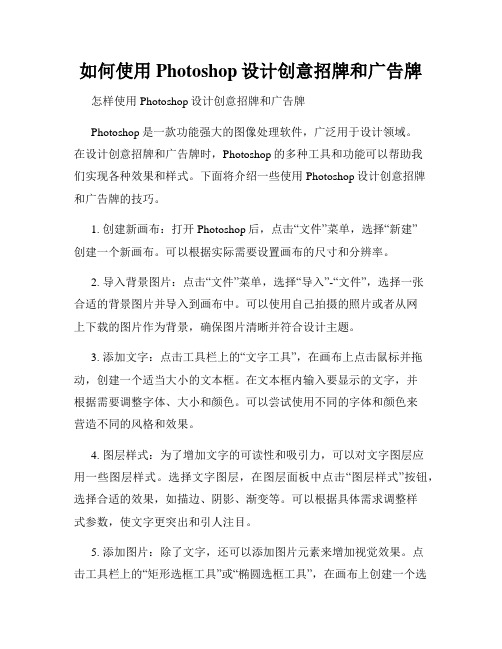
如何使用Photoshop设计创意招牌和广告牌怎样使用Photoshop设计创意招牌和广告牌Photoshop是一款功能强大的图像处理软件,广泛用于设计领域。
在设计创意招牌和广告牌时,Photoshop的多种工具和功能可以帮助我们实现各种效果和样式。
下面将介绍一些使用Photoshop设计创意招牌和广告牌的技巧。
1. 创建新画布:打开Photoshop后,点击“文件”菜单,选择“新建”创建一个新画布。
可以根据实际需要设置画布的尺寸和分辨率。
2. 导入背景图片:点击“文件”菜单,选择“导入”-“文件”,选择一张合适的背景图片并导入到画布中。
可以使用自己拍摄的照片或者从网上下载的图片作为背景,确保图片清晰并符合设计主题。
3. 添加文字:点击工具栏上的“文字工具”,在画布上点击鼠标并拖动,创建一个适当大小的文本框。
在文本框内输入要显示的文字,并根据需要调整字体、大小和颜色。
可以尝试使用不同的字体和颜色来营造不同的风格和效果。
4. 图层样式:为了增加文字的可读性和吸引力,可以对文字图层应用一些图层样式。
选择文字图层,在图层面板中点击“图层样式”按钮,选择合适的效果,如描边、阴影、渐变等。
可以根据具体需求调整样式参数,使文字更突出和引人注目。
5. 添加图片:除了文字,还可以添加图片元素来增加视觉效果。
点击工具栏上的“矩形选框工具”或“椭圆选框工具”,在画布上创建一个选区。
然后点击“文件”菜单,选择“导入”-“文件”,将要使用的图片导入到选区中。
在图层面板中,调整图片图层的位置和大小,以及透明度和混合模式等属性,使其与背景和文字融合自然。
6. 调整色彩和对比度:通过调整色彩和对比度可以增强图像的效果和吸引力。
点击菜单栏中的“图像”-“调整”-“亮度/对比度”或“色相/饱和度”,根据个人喜好和设计要求调整相应参数。
可以使图像色彩更鲜艳,对比度更强烈,以及改变图片的色调和饱和度等。
7. 添加特效和滤镜:Photoshop提供了各种特效和滤镜,可以给招牌和广告牌增加一些独特的视觉效果。

使用Photoshop实现品牌标志和商标设计品牌标志和商标是公司形象的重要组成部分。
通过精心设计和独特的标志,公司可以建立自己的形象,吸引客户,并区分自己与竞争对手。
在本教程中,我将通过Photoshop软件向您展示如何创建具有吸引力和专业性的品牌标志和商标。
第一步:确定标志风格和概念在设计标志之前,您需要先确定标志的风格和概念。
这个过程包括研究目标市场、了解行业趋势,并创建一个明确的设计方向。
您可以考虑使用简洁的图形、字母组合或是具象的形象等各种方法来展现公司的核心价值和个性。
第二步:创建新文档打开Photoshop软件并创建一个新的文档。
选择您希望的尺寸和分辨率,并确保颜色模式设置为CMYK以便于打印。
第三步:绘制标志形状使用形状工具或是钢笔工具,在新建的文档中绘制出你想要的标志形状。
根据之前确定的概念,您可以选择使用简单的几何形状或是更复杂的图形元素。
第四步:添加颜色选择您喜欢的颜色并为标志添加填充。
填充颜色可以通过颜色面板或是渐变工具进行调整。
确保所选择的颜色与公司的品牌形象相符,并能引起观众的共鸣。
第五步:选择字体选择适合标志的字体。
您可以根据公司的风格和个性选择一个简单的字体或是独特的字体。
确保字体的清晰可辨,并与标志形状相配。
您可以通过Photoshop的文字工具进行编辑并设置字体样式。
第六步:添加特效和细节使您的标志更加生动有趣,您可以添加一些特效和细节。
如阴影、浮雕、内外发光等。
此外,您还可以添加纹理或是其他图形元素来增加标志的层次感和视觉吸引力。
第七步:调整和优化一旦您完成了标志的设计和细节添加,可以对整个标志进行调整和优化。
您可以对颜色进行微调,改变标志的比例和大小,或是删除不必要的细节。
确保标志在各种尺寸和媒体上都能清晰可辨,以确保其品质和可用性。
第八步:输出和保存完成标志设计后,您可以将其输出为常见的图像格式,如JPEG、PNG或是PDF。
这样可以方便您在各种媒体上使用,比如印刷品、网站、平面广告等。

这篇教程是关于使用Photoshop钢笔工具,它是一个很棒的用来创建曲线的工具,使用简单,我们一起来创建这个“解渴”的标志吧。
先看个效果:一,新建文件,宽:500px,高:500px,分辨率:72pix/inch,RGB模式。
背景:白色。
按D,X选定默认的颜色,单击试图->标尺,视图->显示网格,确认这些选项被选了,如图所示:二,创建一个新的图层,命名为base,选择椭圆工具,按住shift键,如图画个相同尺寸的正圆。
三,现在选择base图层栅格化,选择图层->栅格化->形状。
把base图层拖到新建图层按钮上复制一层,命名为RED, 好了,你会问,圆到那里去了啊,你现在不能看见它,因为背景也是白色的。
现在,我们来画个红色的圆,选择前景色,然后,选择红色,按住ctrl键,在红色层上单击左键,然后按alt+退格键填充红色,如图所示:四,现在离我们使用钢笔工具越来越近了,先别急,我们还需先做些事情。
选择红色的层,在工具栏选择矩形选框工具,选择圆的一半,画个矩形,选择精确的一半很重要,我们使用网格来帮忙,保持选区,如图所示:五,切除一半来,现在被选择的一半还在,使用退格键来删除选择的部分,现在你应该有一个白色的base图层和一个红色的半圆图层。
接下来,我们制作蓝色的半圆,选择前景色,然后,选择暗蓝色,把RED图层拖到新建图层按钮上复制一层,命名为BLUE,按住ctrl键,在蓝色层上单击左键,然后按alt+退格键填充蓝色。
选择编辑->变换->垂直翻转。
如图所示:六,选择蓝色层,选择移动工具,按住shift键,把蓝色图层移动到红色图层下,形成一个正圆。
按ctrl+d,取消选择。
还要做件事情,把蓝色图层移到红色图层下面。
现在如图所示,你应该有四个层了。
七,我们终于要使用钢笔工具了。
按D,X选定默认的颜色,创建一个新的图层命名为曲线,选择钢笔工具,并选择形状(不是路径)按钮,确定在哪里画是很关键的,看网格,我们从红色半圆图层上,从上到下数四格大格,然后数两个小的网格子,正是离标尺3英寸的地方,用钢笔工具在红色半圆的右边点下,如图所示:八,现在我们画一个六个点的矩形,从你刚刚创建的那个点开始,往左移动钢笔工具到半圆的中心处,点击,再往左到最半圆最左边,单击,现在矩形上面已经画好,现在把光标往下移动四格,在上面的点下单击,按以上的方法,一直到半圆最右边,最后,确定连接右边的两个点。

PS平面设计logo,签名,请帖等设计教程项目十一综合案例案例1—企业标志设计与制作1(标志设计概述标志,是用来表明事物特征的记号、商标。
标志设计通常是简洁单纯、显著、易识别的图形图像符号或文字符号。
标志的英文名称为LOGO。
标志设计是一种图形艺术的设计,设计方式大致有三种:一是以文字的字母变换方式来制作,通常是用户单位名称的英文或拼音字母;二是将单位的名称和图案结合起来抽象或者象形地表现;三是以一种图案的寓意来代表企业的精神内涵的表达方式。
标志设计需要遵循一定的艺术规律,既要满足基本的识别功用性,又应当具备一定的艺术性。
设计时具体要注意以下几点:(1) 标志设计前期应当明确设计对象的使用目的、适用范畴,例如设计对象的行业属性,应用范围等。
(2) 标志的制作要充分考虑其实现的可行性,针对其应用形式、材料和制作条件采取相应的设计手段;并且能根据需要可进行缩放应用。
(3) 标志设计要符合观者的审美意识、社会心理和禁忌,尽量满足大众的口味。
(4) 标志设计要有一定的创意,力求深刻、巧妙、新颖、独特,表意准确,能经受住时间的考验。
(5) 标志图形既要简练、概括,又要讲究艺术性。
(6) 标志的色彩应用要单纯、强烈、醒目。
2(标志设计分析本案例是制作黄州市关心下一代成长基金协会的标志,是属于社会公益部门标志设计,因此风格上应当体现大气,庄重之感;色彩应用上要体现出协会主题特色,凸显青少年的活力。
标志创意构思主题是关心、关怀,用图形化的双手图形托出地球,地球上方是冉冉升起的太阳,寓意着如朝阳般的年轻一代。
3(设计过程(1) 新建文件,命名为“协会标志”,参数设置如图11-1-1所示。
(2) 新建图层命名为“地球”。
使用自定义形状工具,选择“地球”形状,设置填充像素创建方式,如图11-1-2所示设。
置前景色为蓝色,绘制地球形状,如图11-1-3所示。
图11-1-1 新建文件参数图11-1-2 自定义形状工具图11-1-3 蓝色地球形状(3) 选择魔棒工具,通过加选,选择地球图形上的白色区域,新建图层命名为“地球绿色”,填充绿色,并隐藏蓝色地球线框所在图层,效果如图11-1-4所示。

使用Photoshop制作简单LOGO教程第一章:介绍Logo是代表一个品牌或公司的重要标识,具有标志性和辨识度。
在市场竞争激烈的当今时代,每个品牌都需要一个独特而专业的Logo。
Photoshop作为一款功能强大的图像处理软件,可以用来制作各种类型的Logo。
本教程将向您展示如何使用Photoshop制作简单Logo。
第二章:策划与理念在开始制作Logo之前,首先需要进行策划与理念的设计。
确定Logo的主题、风格和所要传达的信息是非常关键的步骤。
您可以根据品牌的定位和价值观来确定Logo的设计理念。
例如,如果品牌是一个时尚品牌,可以选择使用现代和简洁的设计风格。
第三章:准备工作开始制作Logo之前,您需要准备一些素材和工具。
您可以在网上或自己设计的基础上找到一些灵感素材。
另外,您还需要安装并打开Photoshop软件,确保您的计算机上已安装该软件。
第四章:创建新文档在Photoshop中,您需要创建一个新文档来制作Logo。
在菜单栏中选择“文件”选项,然后点击“新建”。
在弹出的对话框中,您可以设置Logo的尺寸、分辨率和颜色模式。
根据您的需求,可以选择适合的设置。
第五章:绘制Logo表现形式在制作Logo的过程中,您可以使用各种工具和技术来绘制所需要的图形。
例如,您可以使用画笔工具来绘制各种线条和形状,使用文本工具添加品牌名称或口号,还可以使用形状工具来创建简单的几何图形。
第六章:选择适当的颜色和字体选择适当的颜色和字体对于Logo的设计非常重要。
颜色可以传递情感和品牌个性,而字体则可以展现品牌的风格和特点。
您可以在Photoshop的调色板中选择和调整适合的颜色,还可以在字体库中寻找适合的字体。
确保字体和颜色的选择与品牌的理念和定位相符。
第七章:加入细节和修饰为了使Logo更加专业和独特,您可以考虑添加一些细节和修饰。
您可以使用Photoshop中的滤镜和效果来调整颜色、光影和纹理。
此外,您还可以尝试使用图层样式和图案来增强Logo的外观。

用Photoshop设计专业的品牌标志使用Photoshop设计专业的品牌标志第一章:了解品牌标志设计的重要性品牌标志是企业在市场上塑造品牌形象的重要组成部分。
一个独特而专业的品牌标志可以帮助企业在竞争激烈的市场上脱颖而出,并留给消费者深刻的印象。
在设计专业的品牌标志时,Photoshop作为一款功能强大、专业的图像处理软件,能够提供丰富的设计工具和效果,帮助设计师创造出独特而有吸引力的标志。
第二章:品牌标志设计的原则与要素2.1 简洁明了品牌标志设计要尽量避免过多的复杂元素和不必要的细节,重点突出品牌的核心理念和形象特征。
使用Photoshop的绘画、涂抹和形状工具可以帮助设计师创作出简洁明了的标志。
2.2 独特性一个独特的品牌标志可以让消费者轻易辨认和记住。
通过Photoshop的多样化滤镜和图像处理效果,设计师可以为品牌标志增添独特的纹理、颜色搭配和渐变效果。
2.3 可识别性品牌标志与特定的企业或品牌形象息息相关,应该与企业的核心价值和特点保持一致。
使用Photoshop的文字和形状工具,设计师可以将文字和图形有机地结合,突出品牌的独特性和识别性。
第三章:使用Photoshop设计品牌标志的步骤3.1 确定品牌定位在开始设计之前,设计师需要明确品牌的核心属性、目标市场和竞争对手,这些因素会影响标志的设计风格和元素选择。
3.2 设计初稿通过手绘草图或直接在Photoshop中进行设计,设计师可以试验不同的创意和布局,寻找最佳的方案。
利用Photoshop的图层功能,可以轻松地进行元素的组合和调整。
3.3 调整细节在初稿的基础上,设计师需要对标志进行进一步的调整和完善,比如颜色搭配、字体选择等。
Photoshop的调色板和文字工具可以帮助设计师精确地调整色彩和字体效果。
3.4 导出和应用完成设计后,将标志导出为适当的格式,如PNG或JPEG。
设计师还可以在Photoshop中添加特定的效果和处理,如阴影、光晕等,以使品牌标志更加突出和吸引人。

photoshop制作logo教程标志设计
photoshop制作logo教程标志设计1、打开photoshop,新建一图层并按Shift使用椭圆工具画一圆形。
2、然后双击图层1,在图层1的混合属性中做如下设置:3、按Ctrl单击图层1,使图层1载入选区,依次点击菜单栏中的选区修改收缩,设置收缩量为2。
4、选取椭圆选框
photoshop制作logo教程标志设计
1、打开photoshop,新建一图层并按Shift使用椭圆工具画一圆形
2、然后双击图层1,在图层1的混合属性中做如下设置:
3、按Ctrl单击图层1,使图层1载入选区,依次点击菜单栏中的选区----- 修改--- 收缩,
设置收缩量为2。
4、选取椭圆选框工具,设置为选区叉:
5、使用椭圆选框工具在图层1的选区上画椭圆,两选区交叉后效果如下:
6、新建图层2,使用渐变工具在拉渐变,取消选区,将图层透明度设为65,效果如下:
7、新建图层3,同样使用椭圆选框工具和渐变工具做出如下效果:
8新建图层4,使用椭圆工具并做出如下效果:
9、按Ctrl单击图层4,依次点击菜单中的选择——修改——收缩,设收缩量为1。
10、新建图层5,使用渐变工具,选择对称渐变,做出如下效果:
11、设图层透明度为55,载入图层5的选区,将选区范围收缩9PX按Del删除,效果如图:
12、再次将选区范围收缩1PX新建图层6,填充,并设置如下混合选项:
13、新建图层7,做出如下效果,设置混合属性如下:
14、使用前面所讲的方法依次做出如下效果:
15、如果你有兴趣就随便加点什么东东了,哈哈:。

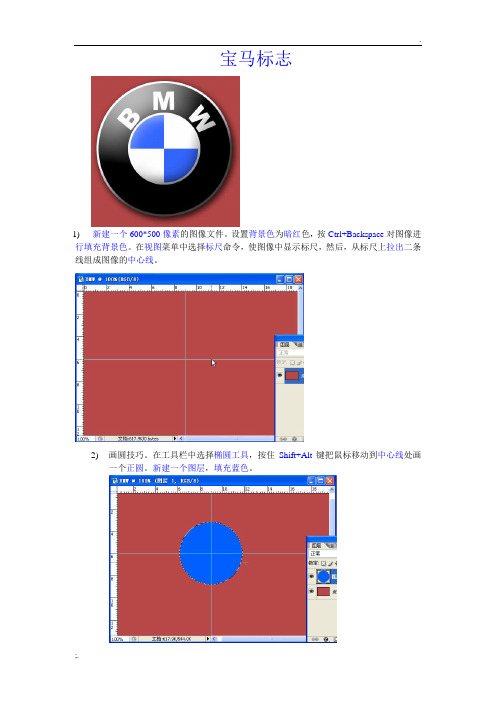
宝马标志
1)新建一个600*500像素的图像文件。
设置背景色为暗红色,按Ctrl+Backspace对图像进行填充背景色。
在视图菜单中选择标尺命令,使图像中显示标尺,然后,从标尺上拉出二条线组成图像的中心线。
2)画圆技巧。
在工具栏中选择椭圆工具,按住Shift+Alt键把鼠标移动到中心线处画
一个正圆。
新建一个图层,填充蓝色。
3)初露端倪。
取消选择(Ctrl+D),在工具栏中选择矩形工具,在圆的右上部画一个
矩形,图像→调整→色相和饱和度,使其明度为100。
同样方法把圆的左下部也进行处理。
然后我们进行搭边,图层样式→描边、大小为5像素、颜色为白色。
4)画同心圆。
新建图层,在工具栏中选择椭圆工具,用上面介绍的方法绘制一个更大
的同心圆,填充为黑色,并将其设置与上一步相同的图层样式进行描边。
5)路径文字。
提取图层1的选取(即按Ctrl键并点击图层面板中的图层1图标),再
在路径面板中将其转换成路径。
在工具栏中选取路径选择工具,将路径向上移动一些。
用文字工具在路径上输入字母“BMW”,适当作一些细的调整。
6)合并图层。
7)图层样式。
简单的投影,再加上斜面和浮雕,调整其大小、深度和软化,并进一步
调整以达到满意的效果。
photoshop制作logo教程标志设计
photoshop制作logo教程标志设计 1、打开photoshop,新建一图层并按Shift 使用椭圆工具画一圆形。
2、然后双击图层1,在图层1的混合属性中做如下设置: 3、按Ctrl单击图层1,使图层1载入选区,依次点击菜单栏中的选区修改收缩,设置收缩量为2。
4、选取椭圆选框
photoshop制作logo教程标志设计
1、打开photoshop,新建一图层并按Shift使用椭圆工具画一圆形。
2、然后双击图层1,在图层1的混合属性中做如下设置:
3、按Ctrl单击图层1,使图层1载入选区,依次点击菜单栏中的选区——修改——收缩,设置收缩量为2。
4、选取椭圆选框工具,设置为选区叉:
5、使用椭圆选框工具在图层1的选区上画椭圆,两选区交叉后效果如下:
6、新建图层2,使用渐变工具在拉渐变,取消选区,将图层透明度设为65,效果如下:
7、新建图层3,同样使用椭圆选框工具和渐变工具做出如下效果:
8、新建图层4,使用椭圆工具并做出如下效果:
9、按Ctrl单击图层4,依次点击菜单中的选择——修改——收缩,设收缩量为1。
10、新建图层5,使用渐变工具,选择对称渐变,做出如下效果:
11、设图层透明度为55,载入图层5的选区,将选区范围收缩9PX,按Del删除,效果如图:
12、再次将选区范围收缩1PX,新建图层6,填充,并设置如下混合选项:
13、新建图层7,做出如下效果,设置混合属性如下:
14、使用前面所讲的方法依次做出如下效果:
15、如果你有兴趣就随便加点什么东东了,哈哈:。